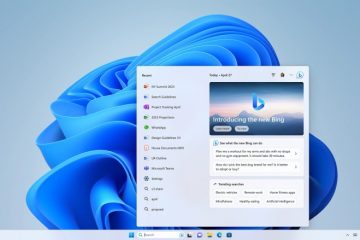Si anteriormente pudo abrir aplicaciones sin problemas en su PC con Windows 11 o Windows 10, pero luego de la nada cuando intenta abrir ciertos aplicaciones, aparece el mensaje de error El registro hace referencia a una instalación de Java Runtime Environment inexistente o el Runtime está dañado . Esta publicación identifica a los posibles culpables y proporciona las soluciones más adecuadas para resolver el problema en su dispositivo.
Cuando encuentre este problema, recibirá el siguiente mensaje de error completo:
Launch4j
El registro se refiere a una instalación de Java Runtime Environment inexistente o el tiempo de ejecución está dañado.
El sistema no puede encontrar la ruta especificada.
Las dos causas conocidas más probables de este error incluyen:
El registro contiene entradas que no conducen a la ruta real de Java. Instalación de Java incompleta o dañada.
El registro se refiere a una inexistente La instalación de Java Runtime Environment o el Runtime está dañado
Si ha encontrado el mensaje de error El registro hace referencia a una instalación de Java Runtime Environment inexistente o el Runtime está dañado en su computadora con Windows 11/10, puede probar nuestro las soluciones recomendadas a continuación sin ningún orden en particular y vea si eso ayuda a resolver el problema.
Genera l corrijo los errores de tiempo de ejecución Realizar la restauración del sistema Desinstalar y reinstalar el programa problemático Desinstalar y reinstalar Java Runtime
Echemos un vistazo a la descripción del proceso involucrado en cada una de las soluciones enumeradas.
Antes de probar las siguientes soluciones, busque actualizaciones e instale los bits disponibles en su dispositivo Windows 11/10 y vea si el error reaparece cuando inicia un programa.
1] Solución general para errores de tiempo de ejecución
Como este es un error de tiempo de ejecución, puede comenzar a solucionar problemas para solucionarlo El registro se refiere a un entorno de ejecución de Java inexistente o el error de tiempo de ejecución está dañado que se produjo en su computadora con Windows 11/10 al probar las soluciones proporcionadas en la publicación: ¿Qué son los errores de tiempo de ejecución? Sus causas y cómo solucionarlas, lo que también incluye la reparación del registro.
2] Realizar restauración del sistema
Dado que anteriormente no tenía problemas para abrir programas en su dispositivo con Windows 11/10, es muy posible que el problema se haya visto facilitado por un cambio que su sistema ha experimentado recientemente y que usted desconoce, que ha obviamente roto la funcionalidad normal de su sistema, puede usar Restaurar sistema (cualquier cambio como la instalación de la aplicación, las preferencias del usuario y cualquier otra cosa realizada después del punto de restauración se perderá) para volver a la fecha cuando no tenía problemas para iniciar aplicaciones en su dispositivo.
Para realizar la Restauración del sistema en su computadora con Windows 11/10, haga lo siguiente:
Presione Tecla de Windows + R para invocar el cuadro de diálogo Ejecutar. cuadro de diálogo, escriba rstrui y presione Enter para abrir el Asistente de restauración del sistema. En la ventana Restaurar sistema, haga clic en Siguiente para avanzar a la siguiente ventana. En la siguiente pantalla, marque la casilla de la opción Mostrar más puntos de restauración . Ahora , seleccione un punto de restauración que tenga una fecha anterior a aquella en la que comenzó a notar el error. Haga clic en Siguiente para avanzar al siguiente menú. Haga clic en Finalizar y confirme en el indicador final.
En el próximo inicio del sistema, se aplicará el estado de su computadora anterior. El problema en cuestión debería resolverse ahora; de lo contrario, pruebe la siguiente solución.
3] Desinstale y vuelva a instalar el programa problemático
Este La solución requiere que desinstale la aplicación (preferiblemente, use un desinstalador de software de terceros) y arroje el error, borre el contenido de la carpeta AppData del programa, reinicie la PC y luego descargue y reinstale la última versión del programa en su PC con Windows 11/10.
Para borrar/eliminar el contenido problemático de la carpeta AppData, haga lo siguiente:
Presione tecla de Windows + R para invocar el cuadro de diálogo Ejecutar. En el cuadro de diálogo Ejecutar, escriba la variable de entorno a continuación y presione Enter.% appdata% En la ubicación, busque (es posible que deba mostrar los archivos/carpetas ocultos) la carpeta de la aplicación problemática. Haga clic con el botón derecho en la carpeta y seleccione Eliminar . Confirme cualquier solicitud adicional.
Si después de esta tarea el problema aún no se ha resuelto, pruebe la siguiente solución.
4] Desinstale y vuelva a instalar Java Runtime
Esta solución requiere que desinstale Java Runtime a través de la aplicación Configuración o el subprograma Programas y características en el Panel de control, reinicie su PC después de las operaciones de desinstalación y luego descargue la última versión de Java y vuelva a instalarlo en su PC con Windows 11/10 o puede habilitar manualmente la última versión de Java en su sistema Windows. Después de la instalación, reinicie su computadora y vea si el mismo error reaparece cuando intenta abrir la aplicación que estaba arrojando este error.
¡Espero que esto ayude!
Publicación relacionada : Soluciona el problema de excepción interna Java.IO.IOException Minecraft.
¿Qué quieres decir con entorno de ejecución?
El entorno de ejecución simplemente significa el entorno en el que un programa o se ejecuta la aplicación. Se refiere a la infraestructura de hardware y software que admite la ejecución de una base de código en particular en tiempo real en el sistema Windows 11/10.
¿Qué es Java Runtime Environment y lo necesito?
La versión 8 de Java Runtime Environment (JRE) es lo que obtiene cuando descarga el software Java desde el sitio web oficial de Java. El JRE es la parte del tiempo de ejecución del software Java, que los usuarios de PC necesitan para ejecutar aplicaciones Java WebStart desde un navegador web compatible.